RLM (Reprise License Manager)
¿Qué es RLM?
¿Cómo es una licencia del tipo RLM?
¿Cómo puedo obtener una licencia?
¿Cómo se instala el Servidor de Licencias RML?
¿Cómo puedo utilizar un Servidor de Licencias RLM existente?
El archivo de opciones "maxon.opt"
¿Cómo puedo saber mi dirección Ethernet y el nombre de la máquina?
¿Cómo conecto un cliente con el servidor RLM?
¿Cómo cambio la licencia de RLM que activé en mi máquina cliente? ”
¿Cómo cambio el servidor RLM al que me conecto? ”
Gestión de errores
La concesión de licencias RLM integrado en Cinema 4D está dirigido principalmente a los estudios que ya cuentan con un servidor RLM. Por lo tanto, estas instrucciones se refieren a las propiedades especiales de Cinema 4D en consecuencia. Cómo trabajar con el Servidor de Licencias RLM se describe en la documentación propia del fabricante (consulta el archivo .pdf Gestor de Licencias RLM, que se puede descargar aquí: http://www.reprisesoftware.com/RLM_License_Administration.pdf).
RLM (Reprise License Manager) es un sistema de gestión de licencias de Software Reprise.
En principio, un ordenador (servidor) distribuye licencias a otros equipos (clientes) a través de una red. Los clientes deben, por supuesto, estar conectados con el servidor a través de la red. El servidor RLM ofrece una interfaz basada en navegador, donde partes de los trabajos de control y gestión en relación con las licencias pueden ser manejados. Cinema 4D soporta licencias RLM con la introducción de la Release 18.
Por supuesto, también puedes utilizar el Maxon License Server, que es algo más fácil de trabajar.
¿Cómo es una licencia del tipo RLM?
Las licencias RLM se entregan como archivos *.lic (que se pueden abrir con cualquier editor de texto). En primer lugar, vamos a echar un vistazo al propio Servidor de Licencias RLM. Se parece a esto:
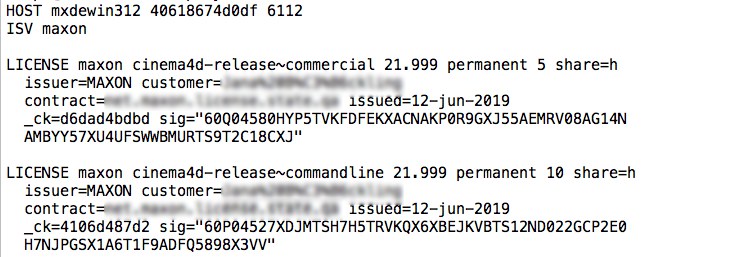
Gran parte de la información de la licencia se puede obtener aquí.
- HOST: Este es el nombre del servidor, incluyendo la dirección Ethernet. Licencias RLM están vinculados a direcciones Ethernet, lo que significa que no se puede simplemente cambiar la tarjeta de red. Si lo haces, tendrás que solicitar una nueva licencia RLM de Maxon.
- ISV: Muestra el nombre de la empresa a la que pertenece la licencia. En este ejemplo, es Maxon.
- LICENSE: Aquí se muestra información sobre la propia licencia. Esta licencia pertenece a Maxon así que "Maxon” se muestra al principio. El nombre del producto licenciado como sigue: "cinema4d-release~commercia El número después de eso es la versión más alta que esta licencia admitirá del producto (aquí es 21.999). Esto es seguido por la fecha de caducidad de la licencia (en nuestro ejemplo, la licencia es "permanente", lo que significa que nunca expira). Una licencia con una fecha de caducidad mostrará información similar a "17-nov-2016” (esta licencia expira el 17 de noviembre de 2016). El número al lado de "permanente" (en nuestro ejemplo 3) representa el número máximo de licencias que pueden ser distribuidas a los clientes al mismo tiempo. Éstas también se llaman licencias flotantes. "Emisor” es el nombre del vendedor que vende la licencia; "Cliente” es el nombre del cliente que adquirió la licencia; "Contrato” no es obligatorio, puede contener permisos especiales para la licencia; "Expedida” es la fecha en que se creó la licencia;
También puede ser que veas una fecha "start” entre esta información, que indica la fecha desde cuando la licencia es válida.
El Servidor de Licencias RLM se debe instalar en la máquina que posteriormente distribuirá las licencias para los clientes. Esta máquina debe funcionar continuamente y no debe hacer otra cosa más que la distribucción de licencias.
A continuación vamos a echar un vistazo a las licencias cliente:

Verás que la información aquí es muy similar a la de la primera línea de la licencia del servidor RLM. De hecho, esta información le dice a la máquina del cliente que debe echar un ojo fuera para que el "host” con el nombre mxdewin312 debe estar conectado con él a través del puerto 6112; "any” significa que el cliente no tiene que preocuparse acerca de las direcciones Ethernet (esto es lo que hace el servidor).
¿Cómo puedo obtener una licencia?
Maxon requiere la siguiente información para emitir una licencia:
- Si ya utilizas RLM (ya estás ejecutando un servidor RLM): La información de la primera línea de tu Servidor de Licencias RLM (en el ejemplo anterior esto sería "HOST mxdewin312 40618674d0df 6112”).
- Eres un nuevo usuario RLM (no se está ejecutando actualmente un servidor RLM): Véase ¿Cómo puedo encontrar mi dirección Ethernet y nombre del equipo? a continuación. Sigue las instrucciones y envia el ID de Ethernet y el nombre de la máquina (también denominado nombre de host) a Maxon.
- El sistema operativo bajo el cual el servidor RLM se ejecutará (Windows, MacOSX o Linux; sólo los sistemas de 64 bits son compatibles).
- El número de licencias que deseas comprar y los productos (Prime, Studio, etc.) para los que están destinados y para qué producto deben usarse..
¿Cómo se instala el Servidor de Licencias RML?
Si ya está ejecutando un servidor de licencias RLM de un proveedor que no sea Maxon, que puede ser utilizado en conjunto con las licencias de Maxon (ver ¿Cómo puedo utilizar un servidor de licencias RLM existente? más adelante).
De lo contrario, instala la licencia disponible desde Maxon (ten en cuenta que sólo se debe instalar en la máquina servidor y no en las máquinas cliente). En primer lugar, descomprimir el paquete descargado de instalación del Servidor Maxon RLM, a continuación, instalar de la siguiente manera:
- Windows: Haz clic en Install_Windows.bat y selecciona Ejecutar como Administrador.
- MacOSX: Abre la ventana del Terminal y ejecuta el comando siguiente: sudo ./Install_OSX.sh (la ruta correcta debe ser utilizada para ./Install_OSX.sh).
- Linux: Abre la ventana del Terminal y ejecuta el comando siguiente: sudo ./Install_Linux.sh (la ruta correcta debe ser utilizada para ./Install_Linux.sh).
Además de los archivos del servidor RLM ejecutables, una secuencia de comandos de desinstalación (uninstall.sh/bat) también se creará durante la instalación. Para desinstalar simplemente haz clic en este archivo y sigue las instrucciones.
Ahora has de instalar el servidor y configurarlo para su uso. Copia el archivo de licencia que recibas de Maxon en la carpeta siguiente del sistema:
- Windows: \Program Files\Maxon\RLM\
- MacOSX: /Applications/Maxon/RLM/
- Linux: /opt/maxon/rim
Si la instalación se ha realizado correctamente, introduce localhost:6113 en el campo de dirección URL de tu navegador web. La página de inicio del administrador para el servidor RLM debe visualizarse.
Después de añadirse nuevas licencias, hay que hacer clic en el botón Reread/Restart Servers en la interfaz web.
¿Cómo puedo utilizar un Servidor de Licencias RLM existente?
Si ya estás ejecutando un servidor RLM de un proveedor que no sea Maxon no tienes que instalar un nuevo servidor. En su lugar, copia el archivo maxon.set (directorio de instalación del servidor de Maxon RLM/data/Common) en la carpeta en la que el archivo ejecutable RLM existente se encuentra.
Coloca los archivos de licencia que recibas de Maxon en la misma carpeta en donde se encuentran las otras licencias activas. No combinar archivos de licencia de diferentes proveedores. Cada archivo de licencia debe referirse claramente a los respectivos proveedores.
Si deseas actualizar licencias de Maxon existentes, copia el texto del archivo de licencia desde la interfaz web (botón Edit License Files) en la licencia existente.
El archivo de opciones "maxon.opt"
El archivo de opciones maxon.opt se puede utilizar para restringir el uso de licencias a grupos específicos:
Los detalles se pueden encontrar en el archivo PDF RLM License Server, que se puede descargar en http://www.reprisesoftware.com/RLM_License_Administration.pdf.
¿Cómo puedo saber mi dirección Ethernet y el nombre de la máquina?
Para solicitar una licencia de servidor RLM necesitarás una dirección Ethernet (también conocida como dirección física o dirección MAC) para el servidor - no el cliente. Asegúrate de enviar la dirección Ethernet correcta a Maxon. Además de la dirección de Ethernet, Maxon necesita el nombre de la máquina (también conocido como nombre host, que se puede ver en la imagen de abajo, a la derecha de RLM Info for System.
Iniciar el servidor RLM (también lo harás sin licencia) y luego introduce localhost:6113 en el campo de dirección URL de tu navegador web. Esto abrirá la interfaz web del servidor RLM. Haz clic en el botón System Info en la columna de la izquierda:
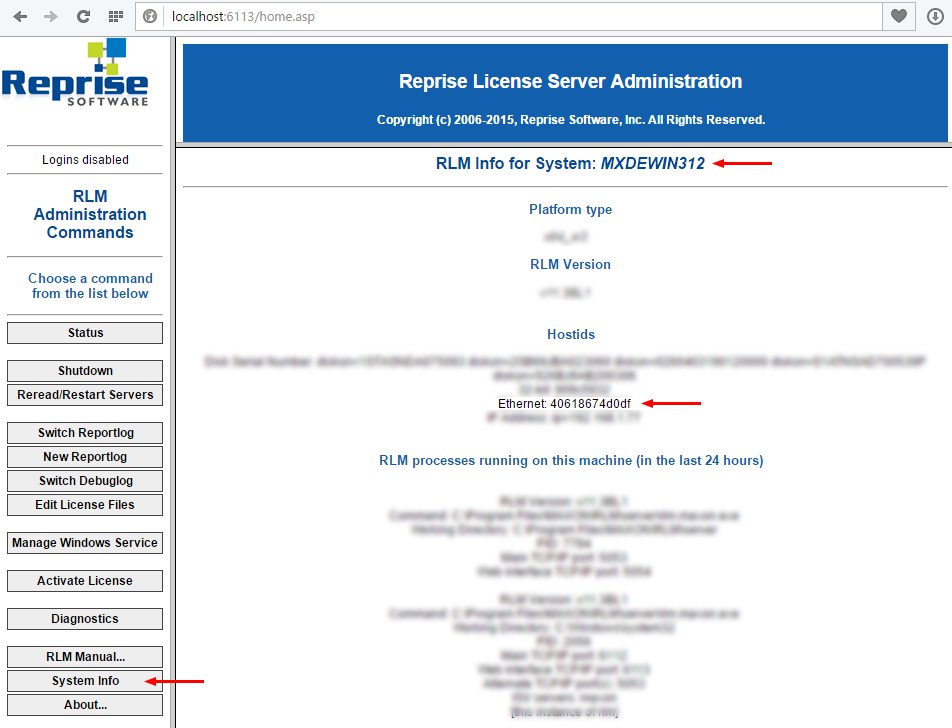 Encontrarás la dirección Ethernet y el nombre de la máquina en los lugares marcados.
Encontrarás la dirección Ethernet y el nombre de la máquina en los lugares marcados.Asegúrate de obtener esta información desde el servidor RLM. Es esencial saber qué dirección Ethernet RLM ve como su dirección principal (incluso si otras aplicaciones funcionan de forma diferente).
Si se enumeran múltiples direcciones Ethernet, utiliza la primera de la lista.
¿Cómo conecto un cliente con el servidor RLM?
Cuando abra Cinema 4D por primera vez, si no tiene licencia, verá la ventana Administrador de licencias. Si ya tiene una licencia pero desea cambiar a una licencia RLM, deberá abrir el Administrador de licencias, que se puede encontrar en el menú Ayuda. En el Administrador de licencias, seleccione la pestaña RLM indicada en rojo aquí:

Después de seleccionar la pestaña RLM, se abrirá la ventana Configurar RLM. Si no es así, siga las instrucciones en "¿Cómo cambio el servidor RLM al que me conecto?"
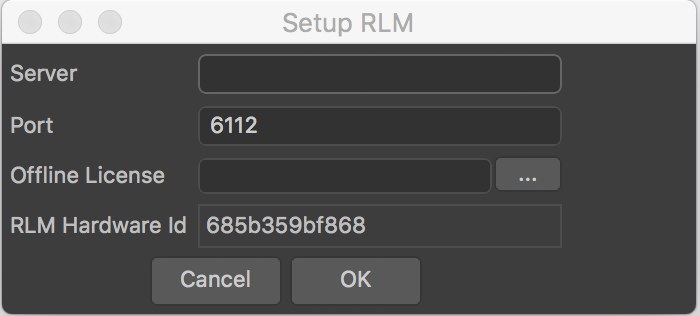
En la ventana Configuración RLM, ingrese el nombre de la máquina del servidor en el Servidor. Obtener el nombre de la máquina del servidor se describe en ¿Cómo encuentro mi dirección de Ethernet y el nombre de la máquina?. El número de puerto se configurará automáticamente en 6112, el puerto típico utilizado por Maxon. Sin embargo, si su equipo de TI ha optado por utilizar un puerto diferente, pregúnteles cuál e ingrese aquí. Será el cuarto número en la línea HOST del servidor, que se muestra aquí en rojo.

Maxon utiliza internamente la licencia fuera de línea y las entradas de ID de hardware de RLM. La ID de hardware de RLM es la ID de la máquina en la que se ejecuta Cinema 4D y no la ID del servidor de licencias.
Luego presione OK. Cinema 4D se conectará al servidor de licencias. Esto puede tomar un momento la primera vez. Una vez que se ha realizado una conexión con el servidor, se mostrará una lista de licencias disponibles para el usuario.
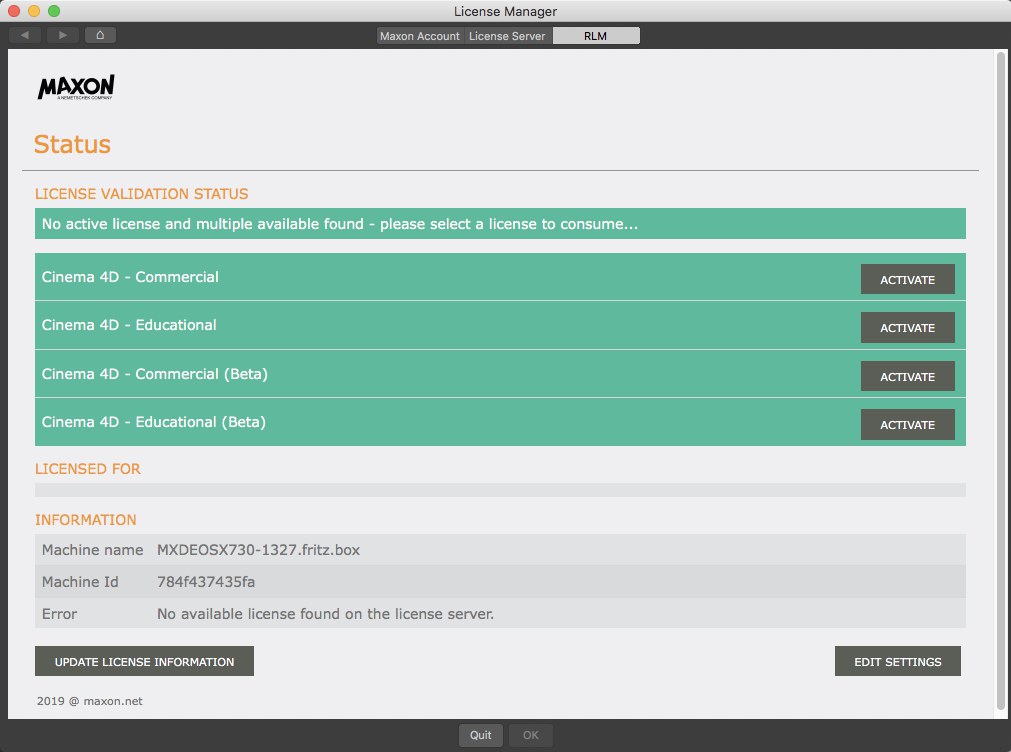
Presione Activar para la licencia que desea habilitar para esta máquina. Se le pedirá que confirme su selección y la licencia se asignará a este dispositivo.
Tenga en cuenta que no es necesario hacerlo cada vez que ejecuta Cinema 4D. Cinema 4D grabará las selecciones y las aplicará automáticamente la próxima vez que inicie Cinema 4D.
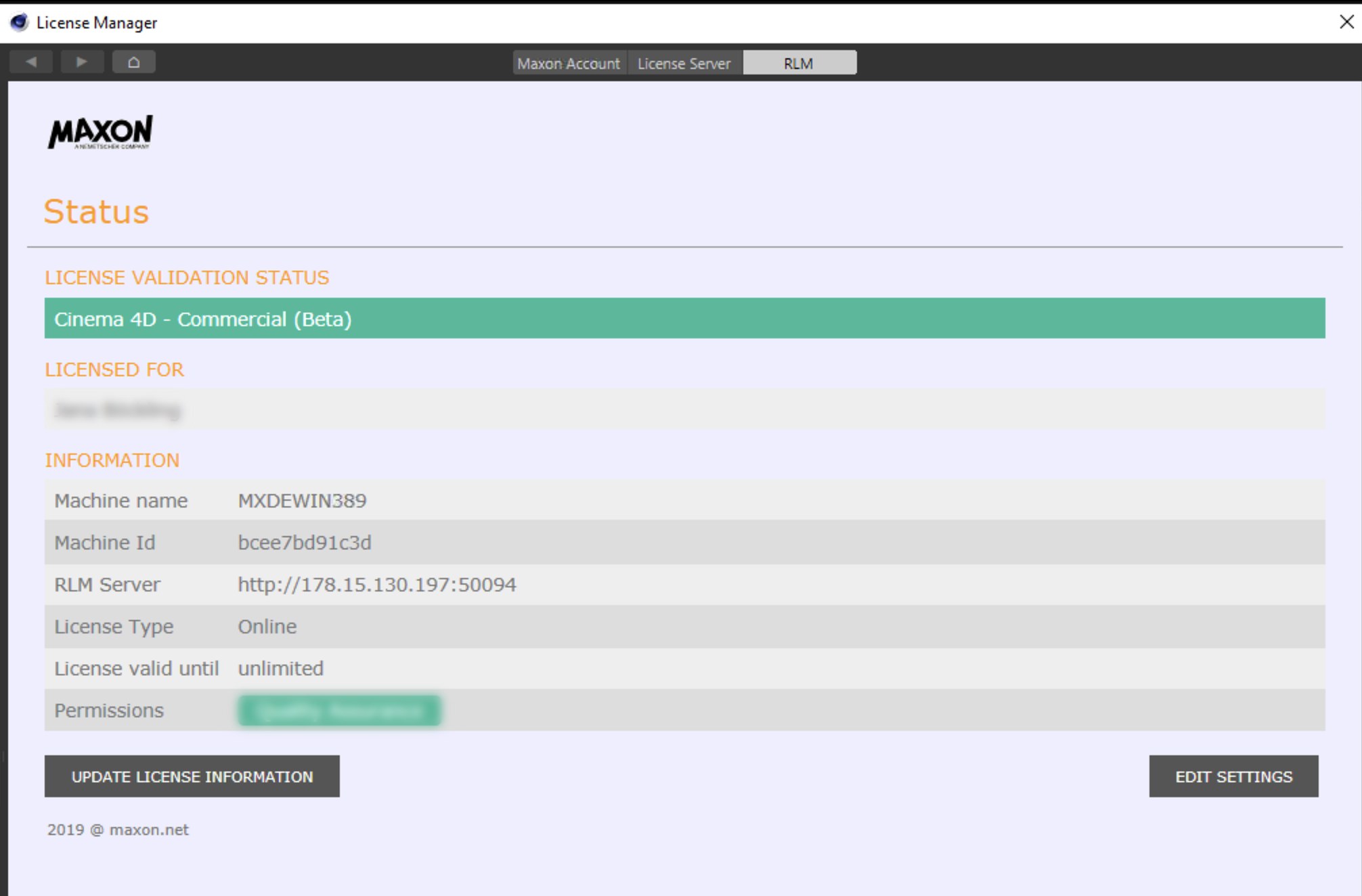
¿Cómo cambio la licencia de RLM que activé en mi máquina cliente? ”
Cinema 4D recuerda la licencia activada y siempre intentará obtener esa licencia del servidor al reiniciar. Sin embargo, si desea cambiar el tipo de licencia que está utilizando el cliente, abra la ventana Administrador de licencias, seleccione uno de los otros métodos de licencia, Maxon Account o License Seever, y esto borrará la selección de la licencia RLM. Luego regrese a la pestaña RLM y active una licencia alternativa para la máquina cliente.
¿Cómo cambio el servidor RLM al que me conecto? ”
Si ha cambiado su servidor RLM y necesita redirigir a sus clientes para conectarse al nuevo servidor, abra el Administrador de licencias y en la pestaña RLM, seleccione Editar configuración (se muestra aquí en rojo) y siga las instrucciones en ¿Cómo me conecto? un cliente con el servidor RLM?
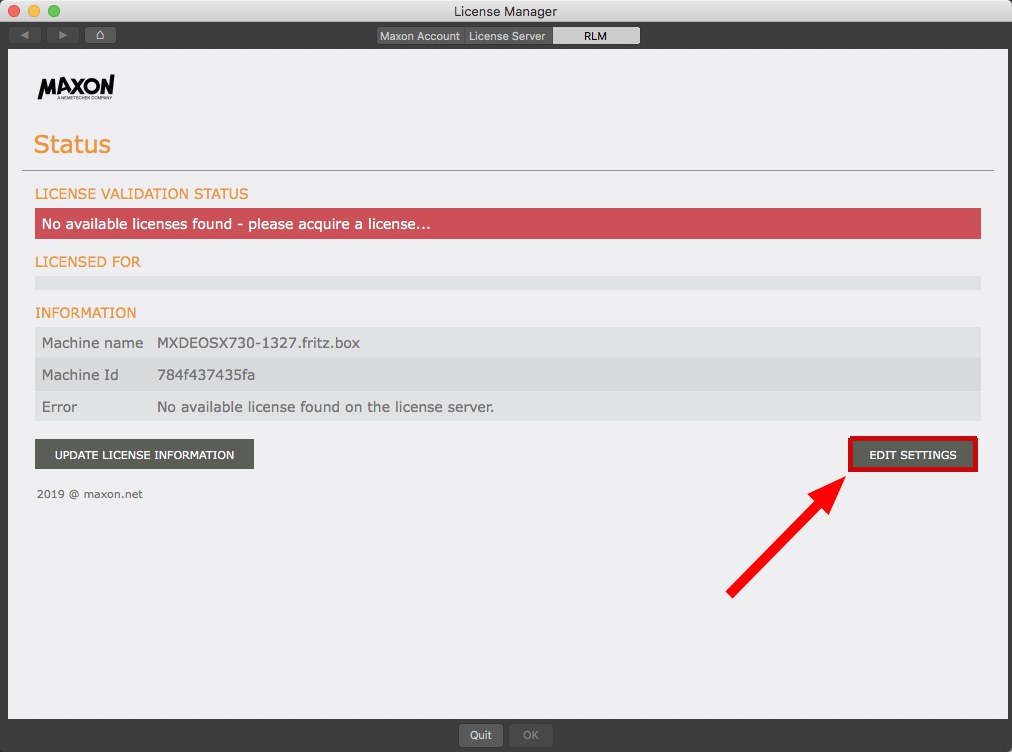
Si la conexión RLM falla, puedes hacer lo siguiente:
- Lee atentamente el mensaje de error. Esta información puede ser más útil de lo que se puede suponer. Una licencia puede, por ejemplo, haber caducado simplemente, o puede ser que todas las licencias actualmente en uso, o puede que no tengas el tipo correcto de licencia.
- Chequea la configuración de tu firewall para ver si está bloqueando la conexión RLM
- Asegúrate de que no se inició un programa para el que no tienes una licencia. Echa un vistazo a la interfaz web de RLM. Haz clic en el botón Status de la izquierda y luego sobre el botón maxon en la columna de la izquierda (el estado del servidor):

Aquí puedes ver qué licencias se ponen a disposición del servidor de licencias RLM. Puedes ver qué versiones de Cinema 4D están disponibles, cuándo caduca una licencia y mucho más. Para obtener aún más información puedes hacer clic en el botón Diagnostics, lo que permitirá guardar toda la información disponible para un archivo dado.